Docker-Compose常用命令
一、Docker-Compose简介
Docker-Compose项目是Docker官方的开源项目,负责实现对Docker容器集群的快速编排。
Docker-Compose将所管理的容器分为三层,分别是工程(project),服务(service)以及容器(container)。
Docker-Compose运行目录下的所有文件(docker-compose.yml,extends文件或环境变量文件等)组成一个工程,若无特殊指定工程名即为当前目录名。一个工程当中可包含多个服务,每个服务中定义了容器运行的镜像,参数,依赖。一个服务当中可包括多个容器实例,Docker-Compose并没有解决负载均衡的问题,因此需要借助其它工具实现服务发现及负载均衡。
Docker-Compose的工程配置文件默认为docker-compose.yml,可通过环境变量COMPOSE_FILE或-f参数自定义配置文件,其定义了多个有依赖关系的服务及每个服务运行的容器。
使用一个Dockerfile模板文件,可以让用户很方便的定义一个单独的应用容器。在工作中,经常会碰到需要多个容器相互配合来完成某项任务的情况。例如要实现一个Web项目,除了Web服务容器本身,往往还需要再加上后端的数据库服务容器,甚至还包括负载均衡容器等。
Compose允许用户通过一个单独的docker-compose.yml模板文件(YAML 格式)来定义一组相关联的应用容器为一个项目(project)。
Docker-Compose项目由Python编写,调用Docker服务提供的API来对容器进行管理。因此,只要所操作的平台支持Docker API,就可以在其上利用Compose来进行编排管理。
文档地址:https://docs.docker.com/compose/reference/build/
二、Docker-Compose安装
# 下载Docker-Compose [root@topcheer ~]# curl -L https://github.com/docker/compose/releases/download/1.25.0-rc2/docker-compose-`uname -s`-`uname -m` -o /usr/local/bin/docker-compose # Docker-Compose [root@topcheer bin]# sudo chmod +x /usr/local/bin/docker-compose [root@topcheer bin]# docker-compose version docker-compose version 1.24.1, build 4667896b docker-py version: 3.7.3 CPython version: 3.6.8 OpenSSL version: OpenSSL 1.1.0j 20 Nov 2018
三、Docker-Compose命令
1、Docker-Compose命令格式
docker-compose [-f <arg>...] [options] [COMMAND] [ARGS...]命令选项如下:
-f,–file FILE指定Compose模板文件,默认为docker-compose.yml,可以多次指定。
-p,–project-name NAME指定项目名称,默认将使用所在目录名称作为项目名。
-x-network-driver 使用Docker的可拔插网络后端特性(需要Docker 1.9+版本)
-x-network-driver DRIVER指定网络后端的驱动,默认为bridge(需要Docker 1.9+版本)
-verbose输出更多调试信息
-v,–version打印版本并退出
2、docker-compose up
docker-compose up [options] [--scale SERVICE=NUM...] [SERVICE...]选项包括:
-d 在后台运行服务容器
–no-color 不使用颜色来区分不同的服务的控制输出
–no-deps 不启动服务所链接的容器
–force-recreate 强制重新创建容器,不能与–no-recreate同时使用
–no-recreate 如果容器已经存在,则不重新创建,不能与–force-recreate同时使用
–no-build 不自动构建缺失的服务镜像
–build 在启动容器前构建服务镜像
–abort-on-container-exit 停止所有容器,如果任何一个容器被停止,不能与-d同时使用
-t, –timeout TIMEOUT 停止容器时候的超时(默认为10秒)
–remove-orphans 删除服务中没有在compose文件中定义的容器
–scale SERVICE=NUM 设置服务运行容器的个数,将覆盖在compose中通过scale指定的参数docker-compose up
启动所有服务docker-compose up -d
在后台所有启动服务
-f 指定使用的Compose模板文件,默认为docker-compose.yml,可以多次指定。docker-compose -f docker-compose.yml up -d
[root@topcheer docker]# docker-compose up -d Creating network "docker_default" with the default driver Pulling web1 (nginx:)... Trying to pull repository docker.io/library/nginx ... latest: Pulling from docker.io/library/nginx 000eee12ec04: Pull complete eb22865337de: Pull complete bee5d581ef8b: Pull complete Digest: sha256:50cf965a6e08ec5784009d0fccb380fc479826b6e0e65684d9879170a9df8566 Status: Downloaded newer image for docker.io/nginx:latest Creating web1 ... done Creating web2 ... done
3、docker-compose ps
docker-compose ps [options] [SERVICE...]docker-compose ps
列出项目中目前的所有容器
[root@topcheer docker]# docker-compose ps Name Command State Ports ---------------------------------------------------------- web1 nginx -g daemon off; Up 0.0.0.0:6061->80/tcp web2 nginx -g daemon off; Up 0.0.0.0:6062->80/tcp [root@topcheer docker]#
4、docker-compose stop
docker-compose stop [options] [SERVICE...]
选项包括:
-t, –timeout TIMEOUT 停止容器时候的超时(默认为10秒)docker-compose stop
停止正在运行的容器,可以通过docker-compose start 再次启动
[root@topcheer docker]# docker-compose stop Stopping web2 ... done Stopping web1 ... done [root@topcheer docker]# docker-compose start Starting web1 ... done Starting web2 ... done
5、docker-compose -h
docker-compose -h
查看帮助
[root@topcheer docker]# docker-compose -h
Define and run multi-container applications with Docker.
Usage:
docker-compose [-f <arg>...] [options] [COMMAND] [ARGS...]
docker-compose -h|--help
Options:
-f, --file FILE Specify an alternate compose file
(default: docker-compose.yml)
-p, --project-name NAME Specify an alternate project name
(default: directory name)
--verbose Show more output
--log-level LEVEL Set log level (DEBUG, INFO, WARNING, ERROR, CRITICAL)
--no-ansi Do not print ANSI control characters
-v, --version Print version and exit
-H, --host HOST Daemon socket to connect to
--tls Use TLS; implied by --tlsverify
--tlscacert CA_PATH Trust certs signed only by this CA
--tlscert CLIENT_CERT_PATH Path to TLS certificate file
--tlskey TLS_KEY_PATH Path to TLS key file
--tlsverify Use TLS and verify the remote
--skip-hostname-check Don't check the daemon's hostname against the
name specified in the client certificate
--project-directory PATH Specify an alternate working directory
(default: the path of the Compose file)
--compatibility If set, Compose will attempt to convert keys
in v3 files to their non-Swarm equivalent
Commands:
build Build or rebuild services
bundle Generate a Docker bundle from the Compose file
config Validate and view the Compose file
create Create services
down Stop and remove containers, networks, images, and volumes
events Receive real time events from containers
exec Execute a command in a running container
help Get help on a command
images List images
kill Kill containers
logs View output from containers
pause Pause services
port Print the public port for a port binding
ps List containers
pull Pull service images
push Push service images
restart Restart services
rm Remove stopped containers
run Run a one-off command
scale Set number of containers for a service
start Start services
stop Stop services
top Display the running processes
unpause Unpause services
up Create and start containers
version Show the Docker-Compose version information
[root@topcheer docker]#
6、docker-compose down
docker-compose down [options]
停止和删除容器、网络、卷、镜像。
选项包括:
–rmi type,删除镜像,类型必须是:all,删除compose文件中定义的所有镜像;local,删除镜像名为空的镜像
-v, –volumes,删除已经在compose文件中定义的和匿名的附在容器上的数据卷
–remove-orphans,删除服务中没有在compose中定义的容器docker-compose down
停用移除所有容器以及网络相关
7、docker-compose logs
docker-compose logs [options] [SERVICE...]
查看服务容器的输出。默认情况下,docker-compose将对不同的服务输出使用不同的颜色来区分。可以通过–no-color来关闭颜色。docker-compose logs
查看服务容器的输出
[root@topcheer docker]# docker-compose logs -t -f --tail 20 Attaching to web2, web1 web2 | 2019-11-28T07:53:24.031166000Z 192.168.180.1 - - [28/Nov/2019:07:53:24 +0000] "GET / HTTP/1.1" 200 612 "-" "Mozilla/5.0 (Windows NT 10.0; Win64; x64) AppleWebKit/537.36 (KHTML, like Gecko) Chrome/73.0.3683.103 Safari/537.36" "-" web2 | 2019-11-28T07:53:24.054396000Z 2019/11/28 07:53:24 [error] 7#7: *1 open() "/usr/share/nginx/html/favicon.ico" failed (2: No such file or directory), client: 192.168.180.1, server: localhost, request: "GET /favicon.ico HTTP/1.1", host: "192.168.180.113:6062", referrer: "http://192.168.180.113:6062/" web2 | 2019-11-28T07:53:24.060006000Z 192.168.180.1 - - [28/Nov/2019:07:53:24 +0000] "GET /favicon.ico HTTP/1.1" 404 555 "http://192.168.180.113:6062/" "Mozilla/5.0 (Windows NT 10.0; Win64; x64) AppleWebKit/537.36 (KHTML, like Gecko) Chrome/73.0.3683.103 Safari/537.36" "-" web1 | 2019-11-28T07:53:19.115374000Z 192.168.180.1 - - [28/Nov/2019:07:53:19 +0000] "GET / HTTP/1.1" 200 612 "-" "Mozilla/5.0 (Windows NT 10.0; Win64; x64) AppleWebKit/537.36 (KHTML, like Gecko) Chrome/73.0.3683.103 Safari/537.36" "-" web1 | 2019-11-28T07:53:19.326008000Z 192.168.180.1 - - [28/Nov/2019:07:53:19 +0000] "GET /favicon.ico HTTP/1.1" 404 555 "http://192.168.180.113:6061/" "Mozilla/5.0 (Windows NT 10.0; Win64; x64) AppleWebKit/537.36 (KHTML, like Gecko) Chrome/73.0.3683.103 Safari/537.36" "-" web1 | 2019-11-28T07:53:19.326377000Z 2019/11/28 07:53:19 [error] 7#7: *1 open() "/usr/share/nginx/html/favicon.ico" failed (2: No such file or directory), client: 192.168.180.1, server: localhost, request: "GET /favicon.ico HTTP/1.1", host: "192.168.180.113:6061", referrer: "http://192.168.180.113:6061/"
8、docker-compose build
docker-compose build [options] [--build-arg key=val...] [SERVICE...]
构建(重新构建)项目中的服务容器。
选项包括:
–compress 通过gzip压缩构建上下环境
–force-rm 删除构建过程中的临时容器
–no-cache 构建镜像过程中不使用缓存
–pull 始终尝试通过拉取操作来获取更新版本的镜像
-m, –memory MEM为构建的容器设置内存大小
–build-arg key=val为服务设置build-time变量
服务容器一旦构建后,将会带上一个标记名。可以随时在项目目录下运行docker-compose build来重新构建服务
9、docker-compose pull
docker-compose pull [options] [SERVICE...]
拉取服务依赖的镜像。
选项包括:
–ignore-pull-failures,忽略拉取镜像过程中的错误
–parallel,多个镜像同时拉取
–quiet,拉取镜像过程中不打印进度信息docker-compose pull
拉取服务依赖的镜像
10、docker-compose restart
docker-compose restart [options] [SERVICE...]
重启项目中的服务。
选项包括:
-t, –timeout TIMEOUT,指定重启前停止容器的超时(默认为10秒)docker-compose restart
重启项目中的服务
11、docker-compose rm
docker-compose rm [options] [SERVICE...]
删除所有(停止状态的)服务容器。
选项包括:
–f, –force,强制直接删除,包括非停止状态的容器
-v,删除容器所挂载的数据卷docker-compose rm
删除所有(停止状态的)服务容器。推荐先执行docker-compose stop命令来停止容器。
12、docker-compose start
docker-compose start [SERVICE...]docker-compose start
启动已经存在的服务容器。
13、docker-compose run
docker-compose run [options] [-v VOLUME...] [-p PORT...] [-e KEY=VAL...] SERVICE [COMMAND] [ARGS...]
在指定服务上执行一个命令。docker-compose run ubuntu ping www.baidu.com
在指定容器上执行一个ping命令。
14、docker-compose scale
docker-compose scale web=3 db=2
设置指定服务运行的容器个数。通过service=num的参数来设置数量
15、docker-compose pause
docker-compose pause [SERVICE...]
暂停一个服务容器
16、docker-compose kill
docker-compose kill [options] [SERVICE...]
通过发送SIGKILL信号来强制停止服务容器。
支持通过-s参数来指定发送的信号,例如通过如下指令发送SIGINT信号:docker-compose kill -s SIGINT
17、dokcer-compose config
docker-compose config [options]
验证并查看compose文件配置。
选项包括:
–resolve-image-digests 将镜像标签标记为摘要
-q, –quiet 只验证配置,不输出。 当配置正确时,不输出任何内容,当文件配置错误,输出错误信息
–services 打印服务名,一行一个
[root@topcheer docker]# docker-compose config -q [root@topcheer docker]#
–volumes 打印数据卷名,一行一个
18、docker-compose create
docker-compose create [options] [SERVICE...]
为服务创建容器。
选项包括:
–force-recreate:重新创建容器,即使配置和镜像没有改变,不兼容–no-recreate参数
–no-recreate:如果容器已经存在,不需要重新创建,不兼容–force-recreate参数
–no-build:不创建镜像,即使缺失
–build:创建容器前,生成镜像
19、docker-compose exec
docker-compose exec [options] SERVICE COMMAND [ARGS...]
选项包括:
-d 分离模式,后台运行命令。
–privileged 获取特权。
–user USER 指定运行的用户。
-T 禁用分配TTY,默认docker-compose exec分配TTY。
–index=index,当一个服务拥有多个容器时,可通过该参数登陆到该服务下的任何服务,例如:docker-compose exec –index=1 web /bin/bash ,web服务中包含多个容器
20、docker-compose port
docker-compose port [options] SERVICE PRIVATE_PORT
显示某个容器端口所映射的公共端口。
选项包括:
–protocol=proto,指定端口协议,TCP(默认值)或者UDP
–index=index,如果同意服务存在多个容器,指定命令对象容器的序号(默认为1)
21、docker-compose push
docker-compose push [options] [SERVICE...]
推送服务依的镜像。
选项包括:
–ignore-push-failures 忽略推送镜像过程中的错误
22、docker-compose stop
docker-compose stop [options] [SERVICE...]
显示各个容器运行的进程情况。
23、docker-compose unpause
docker-compose unpause [SERVICE...]
恢复处于暂停状态中的服务。
24、docker-compose version
docker-compose version
打印版本信息
[root@topcheer docker]# docker-compose version docker-compose version 1.24.1, build 4667896b docker-py version: 3.7.3 CPython version: 3.6.8 OpenSSL version: OpenSSL 1.1.0j 20 Nov 2018 [root@topcheer docker]#
四、Docker-Compose模板文件
Compose允许用户通过一个docker-compose.yml模板文件(YAML 格式)来定义一组相关联的应用容器为一个项目(project)。
Compose模板文件是一个定义服务、网络和卷的YAML文件。Compose模板文件默认路径是当前目录下的docker-compose.yml,可以使用.yml或.yaml作为文件扩展名。
Docker-Compose标准模板文件应该包含
version、services、networks 三大部分,最关键的是services和networks两个部分。version: '2'
services:
web:
image: dockercloud/hello-world
ports:
- 8080
networks:
- front-tier
- back-tier
redis:
image: redis
links:
- web
networks:
- back-tier
lb:
image: dockercloud/haproxy
ports:
- 80:80
links:
- web
networks:
- front-tier
- back-tier
volumes:
- /var/run/docker.sock:/var/run/docker.sock
networks:
front-tier:
driver: bridge
back-tier:
driver: bridge
Compose目前有三个版本分别为Version 1,Version 2,Version 3,Compose区分Version 1和Version 2(Compose 1.6.0+,Docker Engine 1.10.0+)。Version 2支持更多的指令。Version 1将来会被弃用。
2、image
image是指定服务的镜像名称或镜像ID。如果镜像在本地不存在,Compose将会尝试拉取镜像。
services:
web:
image: hello-world
3、build
服务除了可以基于指定的镜像,还可以基于一份Dockerfile,在使用up启动时执行构建任务,构建标签是build,可以指定Dockerfile所在文件夹的路径。Compose将会利用Dockerfile自动构建镜像,然后使用镜像启动服务容器。
build: /path/to/build/dir
也可以是相对路径,只要上下文确定就可以读取到Dockerfile。
build: ./dir
设定上下文根目录,然后以该目录为准指定Dockerfile。
build: context: ../ dockerfile: path/of/Dockerfile
build都是一个目录,如果要指定Dockerfile文件需要在build标签的子级标签中使用dockerfile标签指定。
如果同时指定image和build两个标签,那么Compose会构建镜像并且把镜像命名为image值指定的名字。
4、context
context选项可以是Dockerfile的文件路径,也可以是到链接到git仓库的url,当提供的值是相对路径时,被解析为相对于撰写文件的路径,此目录也是发送到Docker守护进程的context
build: context: ./dir
5、dockerfile
使用dockerfile文件来构建,必须指定构建路径
build: context: . dockerfile: Dockerfile-alternate
dockerfile指令不能跟image同时使用,否则Compose将不确定根据哪个指令来生成最终的服务镜像。
6、command
使用command可以覆盖容器启动后默认执行的命令。
command: bundle exec thin -p 3000
7、container_name
Compose的容器名称格式是:<项目名称><服务名称><序号>
可以自定义项目名称、服务名称,但如果想完全控制容器的命名,可以使用标签指定:
container_name: app
8、depends_on
在使用Compose时,最大的好处就是少打启动命令,但一般项目容器启动的顺序是有要求的,如果直接从上到下启动容器,必然会因为容器依赖问题而启动失败。例如在没启动数据库容器的时候启动应用容器,应用容器会因为找不到数据库而退出。depends_on标签用于解决容器的依赖、启动先后的问题。
version: '2'
services:
web:
build: .
depends_on:
- db
- redis
redis:
image: redis
db:
image: postgres
上述YAML文件定义的容器会先启动redis和db两个服务,最后才启动web 服务。
9、pid
pid: "host"
将PID模式设置为主机PID模式,跟主机系统共享进程命名空间。容器使用pid标签将能够访问和操纵其他容器和宿主机的名称空间。
10、ports
ports用于映射端口的标签。
使用HOST:CONTAINER格式或者只是指定容器的端口,宿主机会随机映射端口。
ports: - "3000" - "8000:8000" - "49100:22" - "127.0.0.1:8001:8001"
当使用HOST:CONTAINER格式来映射端口时,如果使用的容器端口小于60可能会得到错误得结果,因为YAML将会解析xx:yy这种数字格式为60进制。所以建议采用字符串格式。
11、extra_hosts
添加主机名的标签,会在/etc/hosts文件中添加一些记录。
extra_hosts: - "somehost:162.242.195.82" - "otherhost:50.31.209.229"
启动后查看容器内部hosts:
162.242.195.82 somehost 50.31.209.229 otherhost
12、volumes
挂载一个目录或者一个已存在的数据卷容器,可以直接使用 [HOST:CONTAINER]格式,或者使用[HOST:CONTAINER:ro]格式,后者对于容器来说,数据卷是只读的,可以有效保护宿主机的文件系统。
Compose的数据卷指定路径可以是相对路径,使用 . 或者 .. 来指定相对目录。
数据卷的格式可以是下面多种形式:
volumes: // 只是指定一个路径,Docker 会自动在创建一个数据卷(这个路径是容器内部的)。 - /var/lib/mysql // 使用绝对路径挂载数据卷 - /opt/data:/var/lib/mysql // 以 Compose 配置文件为中心的相对路径作为数据卷挂载到容器。 - ./cache:/tmp/cache // 使用用户的相对路径(~/ 表示的目录是 /home/<用户目录>/ 或者 /root/)。 - ~/configs:/etc/configs/:ro // 已经存在的命名的数据卷。 - datavolume:/var/lib/mysql
如果不使用宿主机的路径,可以指定一个volume_driver。
volume_driver: mydriver
13、volumes_from
从另一个服务或容器挂载其数据卷:
volumes_from:
- service_name
- container_name
14、dns
自定义DNS服务器。可以是一个值,也可以是一个列表。
dns:8.8.8.8
dns:
- 8.8.8.8
- 9.9.9.9
15、dns_search
配置DNS搜索域。可以是一个值,也可以是一个列表。
dns_search:example.com
dns_search:
- domain1.example.com
- domain2.example.com
16、entrypoint
在Dockerfile中有一个指令叫做ENTRYPOINT指令,用于指定接入点。
在docker-compose.yml中可以定义接入点,覆盖Dockerfile中的定义:
entrypoint: /code/entrypoint.sh
17、env_file
在docker-compose.yml中可以定义一个专门存放变量的文件。
如果通过docker-compose -f FILE指定配置文件,则env_file中路径会使用配置文件路径。
如果有变量名称与environment指令冲突,则以后者为准。格式如下:
env_file: .env
或者根据docker-compose.yml设置多个:
env_file: - ./common.env - ./apps/web.env - /opt/secrets.env
如果在配置文件中有build操作,变量并不会进入构建过程中。
18、cap_add
增加指定容器的内核能力(capacity)。
让容器具有所有能力可以指定:
cap_add:
- ALL
19、cap_drop
去掉指定容器的内核能力(capacity)。
去掉NET_ADMIN能力可以指定:
cap_drop:
- NET_ADMIN
创建了一个cgroup组名称为cgroups_1:
cgroup_parent: cgroups_1
21、devices
指定设备映射关系,例如:
devices:
- "/dev/ttyUSB1:/dev/ttyUSB0"
22、expose
暴露端口,但不映射到宿主机,只允许能被连接的服务访问。仅可以指定内部端口为参数,如下所示:
expose:
- "3000"
- "8000"
23、extends
基于其它模板文件进行扩展。例如,对于webapp服务定义了一个基础模板文件为common.yml:
# common.yml
webapp:
build: ./webapp
environment:
- DEBUG=false
- SEND_EMAILS=false
再编写一个新的development.yml文件,使用common.yml中的webapp服务进行扩展:
# development.yml
web:
extends:
file: common.yml
service: webapp
ports:
- "8000:8000"
links:
- db
environment:
- DEBUG=true
db:
image: mysql
后者会自动继承common.yml中的webapp服务及环境变量定义。
extends限制如下:
A、要避免出现循环依赖
B、extends不会继承links和volumes_from中定义的容器和数据卷资源
推荐在基础模板中只定义一些可以共享的镜像和环境变量,在扩展模板中具体指定应用变量、链接、数据卷等信息
24、external_links
链接到docker-compose.yml外部的容器,可以是非Compose管理的外部容器。
external_links:
- redis_1
- project_db_1:mysql
- project_db_1:postgresql
25、labels
为容器添加Docker元数据(metadata)信息。例如,可以为容器添加辅助说明信息:
labels:
com.startupteam.description: "webapp for a strtup team"
26、links
链接到其它服务中的容器。使用服务名称(同时作为别名),或者“服务名称:服务别名”(如 SERVICE:ALIAS),例如:
links:
- db
- db:database
- redis
使用别名将会自动在服务容器中的/etc/hosts里创建。例如:
172.17.2.186 db 172.17.2.186 database 172.17.2.187 redis
27、log_driver
指定日志驱动类型。目前支持三种日志驱动类型:
log_driver: "json-file" log_driver: "syslog" log_driver: "none"
28、log_opt
日志驱动的相关参数。例如:
log_driver: "syslog"log_opt:
syslog-address: "tcp://192.168.0.42:123"
29、net
设置网络模式。
net: "bridge" net: "none" net: "host"
30、security_opt
指定容器模板标签(label)机制的默认属性(用户、角色、类型、级别等)。例如,配置标签的用户名和角色名:
security_opt:
- label:user:USER
- label:role:ROLE
31、环境变量
环境变量可以用来配置Docker-Compose的行为。
COMPOSE_PROJECT_NAME
设置通过Compose启动的每一个容器前添加的项目名称,默认是当前工作目录的名字。
COMPOSE_FILE
设置docker-compose.yml模板文件的路径。默认路径是当前工作目录。
DOCKER_HOST
设置Docker daemon的地址。默认使用unix:///var/run/docker.sock。 DOCKER_TLS_VERIFY
如果设置不为空,则与Docker daemon交互通过TLS进行。
DOCKER_CERT_PATH
配置TLS通信所需要的验证(ca.pem、cert.pem 和 key.pem)文件的路径,默认是 ~/.docker 。
五 Docker-Compose模板文件示例
1、docker-compose模板文件编写
docker-compose.yaml文件如下:
[root@topcheer docker]# cat docker-compose.yml
version: '2'
services:
web1:
image: nginx
ports:
- "6061:80"
container_name: "web1"
web2:
image: nginx
ports:
- "6062:80"
container_name: "web2"
[root@topcheer docker]#
docker-compose.yaml文件指定了二个web服务。
2、启动应用
创建一个webapp目录,将docker-compose.yaml文件拷贝到webapp目录下,使用docker-compose启动应用。
docker-compose up -d
3、服务访问
鸣谢:
https://www.cnblogs.com/dalianpai/p/11951679.html
本文来自博客园,作者:{春光牛牛,yak},转载请注明原文链接:https://www.cnblogs.com/yakniu/p/16968792.html
欢迎各位大佬们评论指正
QQ讨论群:610129902




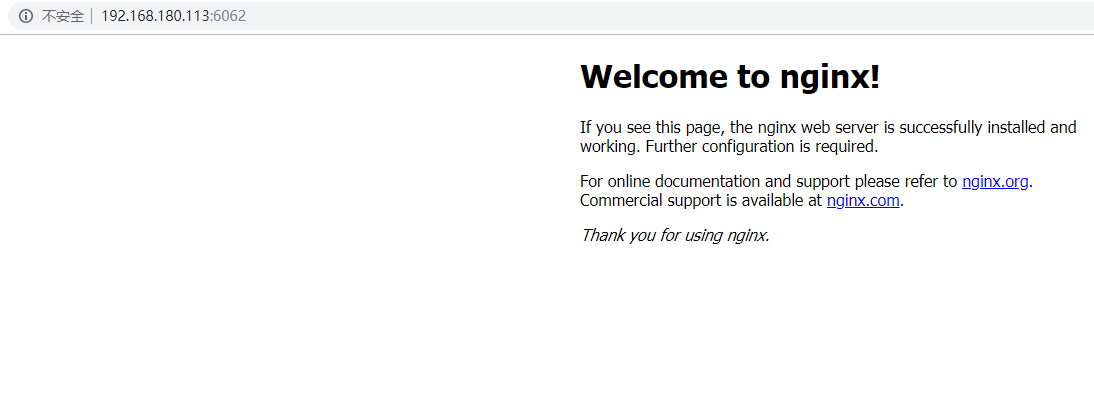


【推荐】国内首个AI IDE,深度理解中文开发场景,立即下载体验Trae
【推荐】编程新体验,更懂你的AI,立即体验豆包MarsCode编程助手
【推荐】抖音旗下AI助手豆包,你的智能百科全书,全免费不限次数
【推荐】轻量又高性能的 SSH 工具 IShell:AI 加持,快人一步
· 震惊!C++程序真的从main开始吗?99%的程序员都答错了
· 【硬核科普】Trae如何「偷看」你的代码?零基础破解AI编程运行原理
· 单元测试从入门到精通
· 上周热点回顾(3.3-3.9)
· winform 绘制太阳,地球,月球 运作规律